他的功能很强大,在隐藏时可以选择静音、隐藏托盘图标等功能,自由设定公开窗口,此外还可隐藏程序自身及托盘图标以防止别人发现自己安装了本软件。
一、下载安装
用户可以到多特软件站(http://www.y866.cn/soft/4144.html)进行下载,下载完成后到相应目录,该软件无需安装,直接双击其中的可执行程序图标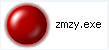 即可打开该软件。进入软件主界面(如图1)
即可打开该软件。进入软件主界面(如图1)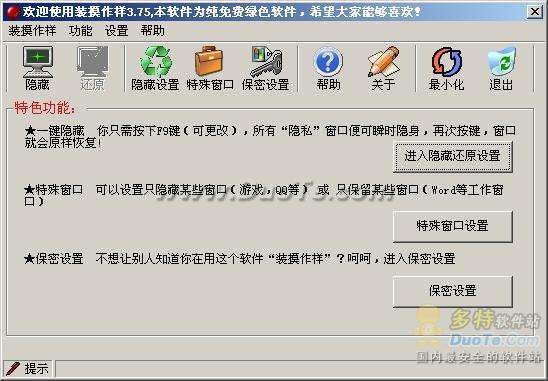
二、功能实战
1、一键隐藏
本软件提供了多种方式来隐藏窗口,有鼠标左右键隐藏、热键隐藏、托盘菜单隐藏、按钮隐藏四种方式,您可以根据您的需要选择您认为最方便的方法来实现隐藏。
点击主界面中的“  ”或者“
”或者“ ”按钮进入如下界面(如图2),在此界面中可对隐藏的相关参数进行设置。
”按钮进入如下界面(如图2),在此界面中可对隐藏的相关参数进行设置。

如果我们不作任何设置的话,你只需按下鼠标左右键(或F9键),所有的“隐私”窗口便可瞬时隐身,再次按键,窗口就会原样恢复,可以方便快捷地实现工作状态与游戏状态的瞬间转化。
提示:热键设置的过于简单且长期不变,别人就有可能慢慢发现你点的是哪个键,因此设置组合热键且经常更换热键有利于防止别人偷窥出你的秘密。
有的时候你虽然把隐私窗口隐藏了,但是你的隐私程序可能还会在托盘区留下一个小图标,看片的时候还会有声音,如果不把这些蛛丝马迹消灭掉,还是免不了让老板发现。这就需要在“隐藏设置”中(如图2)设置隐藏托盘区的图标和静音了,你只需将“静音”前的复选框打上勾就可以实现静音了。
要想隐藏托盘图标的话,只需点击“隐藏指定托盘图标”单选框,在弹出的输入框中输入要隐藏的托盘图标的提示文本,如QQ的提示文本是“QQ”,酷狗的提示文本是“酷狗”等等,只要把这个提示信息最核心的部分告诉装模作样程序,它就会知道怎么来隐藏了,多个托盘图标之间要用空格隔开,在输入框里输好以后点击“确认输入”即可(如图3)。

现在你再隐藏试试看,看看托盘图标是不是不见了呢?
2、公开窗口
如果老板到你跟前时,你桌面上空空如是,虽然没发现你在玩游戏,老板肯定也会怀疑你刚才没干好事。那么如何转眼间由游戏状态转化到工作状态呢?
可以有两种方法来实现:
①我们可以设定一些工作软件或文件为“只保留的窗口”,这样在隐藏时就只保留它们(如果没有打开,就自动打开)而隐藏其它所有窗口。这样就可以转眼间由游戏状态转化到工作状态了
②我们也可以把这些游戏设为“只隐藏的窗口”这样在隐藏时就只会隐藏这些窗口而保留其它工作窗口。
那该如何进行设置呢?在软件的主界面中点击“ ”按钮或者点击“
”按钮或者点击“ ”按钮,软件就会出现设置特殊窗口的界面(如图4)
”按钮,软件就会出现设置特殊窗口的界面(如图4)

选择特殊窗口的类型,选择“只保留下列窗口”单选框或“只隐藏下列窗口”单选框,点击下方的“加入”按钮,在弹出的对话框里选择你要设置的软件或文件,列表框中出现其文件名就OK了(如图5)。
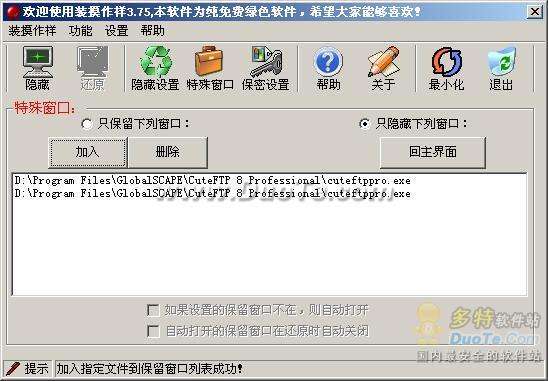
如果要删除某个特殊窗口的话,只需在列表框中选中这个文件,点击“删除”按钮就可以搞定了。
如果选中“只保留下列窗口”单选框的话,按照以上的同样的方法加入软件。但是在隐藏时打开的保留窗口在还原时默认是不关闭的,如果您想在还原时彻底回到隐藏前的状态,即自动关闭隐藏时打开的窗口,请选中下方的两个复选框选项(如图6)。
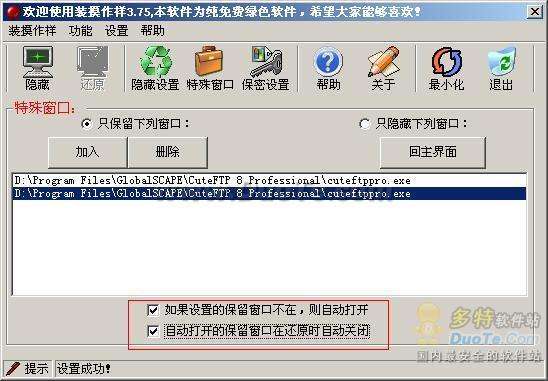
另外,平时出于某些原因,我们不想让一个程序的窗口显示在屏幕上,而这个程序往往又时不时跳出来,真的很烦人。其实,在装模作样里,只需简单的设置即可把这些讨厌的程序彻底屏蔽。下面跟我来设置吧。
同样的在“特殊窗口”中选择“只隐藏下列窗口”,然后把你想要屏蔽的程序加进去,接着点击“回主界面”按钮返回到软件主界面点击“隐藏设置”按钮,在如下界面(如图7)的运行设置里选择“开机运行”和“运行时自动进行隐藏操作”选项即可。

这样就大功告成了,讨厌的程序就被彻底封杀了。
3、保密设置
为了防止别人通过软件文件、托盘图标、热键等发现你使用本软件的蛛丝马迹,我们可以使用密码来限制别人使用本软件,可以有效防止其他人通过本软件的还原功能来发现你的“隐私窗口”。
在主界面中点击“ ”按钮,进入如下界面(如图8)。
”按钮,进入如下界面(如图8)。
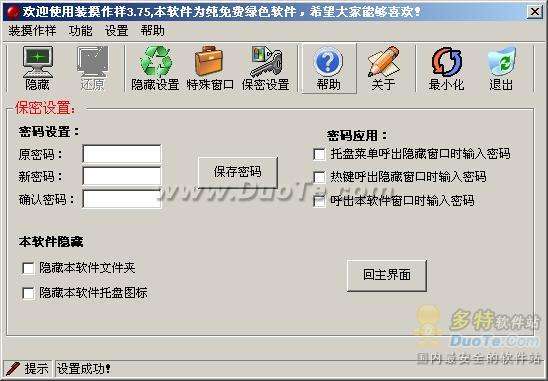
在其中可以按“密码设置”和“密码应用”两项来进行设置,在密码设置中输入密码,点击“保存密码”,这样的话别人就无法顺得地打开软件窗口,无法进行还原操作了。在密码应用中,根据您的需要,您可以选择显示本软件窗口时输入密码,还原时输入密码等。您还可以选中本软件隐藏中的“隐藏本软件文件夹”选项,这样就可以将程序文件夹进行隐藏了,要想隐藏托盘图标的话,只需在本软件隐藏中勾中“隐藏本软件托盘图标”即可。
4、打开软件窗口
点击主界面上的“ ”按钮可以将软件的窗口缩小到托盘图标中,要想再次打开软件窗口的话,可以通过三种方式:
”按钮可以将软件的窗口缩小到托盘图标中,要想再次打开软件窗口的话,可以通过三种方式:
热键打开:在任何时候只需按下F10键(可更改)即可让软件界面现身;
托盘菜单打开:在本软件的托盘菜单上点击右键即可弹出快捷菜单,选择“打开软件”,即可打开程序界面(注:如果您设置了隐藏程序图标,那么将无法使用托盘菜单打开窗口);
重启打开:如果程序已经启动,你可以再次打开装摸作样软件,原来的程序将自动现身(新打开的程序将自动关闭,只有一个程序在运行)。
好了,全部设置完毕!接下来你就可以不慌不忙,“装模作样”的工作了。注意!老板来了……随手一点F9一切全搞定,老板看到的还是一个工作认真的员工哦。等老板走了以后,再次按下F9键,窗口又会原样恢复了,这样就可以轻松实现工作状态与游戏状态的瞬间转化了。而且这款软件占用的内存很小,随机运行时将不会给您添加任何负担,你可以放心使用。
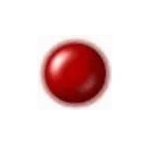









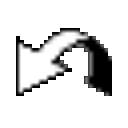

 相关攻略
相关攻略
 近期热点
近期热点
 最新攻略
最新攻略